LinuxのAppImageとは何ですか?
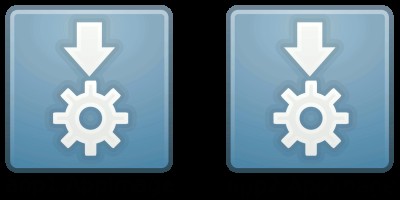
Linuxディストリビューションでは、可能な場合は常にパッケージマネージャーを使用して新しいソフトウェアをインストールする必要があります。それは物事をきれいに保ち、すべてのファイルはマネージャーによって追跡され、後で簡単に削除することができます。これは、後でディストリビューションをアップグレードするときに発生する可能性のある問題を回避するのにも役立ちます。ただし、ディストリビューションに必要なソフトウェアが含まれていない場合や、一部が古すぎる場合があるため、別のソフトウェアに頼らなければならない場合があります。ただし、これらすべての選択肢の中から、最後の手段としてサードパーティの「.deb」または「.rpm」ファイルのみをダウンロードすることを選択してください。
AppImageとは何ですか?
Windowsでは、ZIPアーカイブをダウンロードし、コンテンツをディレクトリに抽出して、アプリケーションをインストールせずに実行できます。これは、USBスティックにコピーして、Windowsオペレーティングシステムを使用する任意のコンピューターで実行できるため、ポータブルアプリと呼ばれます。
AppImageは、技術的には異なる方法で構築されていますが、ユーザーの観点からは同じように機能します。 1つのファイルをダウンロードして、何もインストールせずにLinuxオペレーティングシステムでプログラムを実行します。さらに、これをUSBスティックにコピーすることもでき、Debian、Ubuntu、Arch Linux、openSUSE、Fedora、またはその他のLinuxディストリビューションで実行されます。
AppImageはどのように機能しますか?
プログラムは通常、いくつかの作業を行うためにいくつかのライブラリを使用する必要があります。ディストリビューションは特定のバージョンのライブラリを選択し、それに含まれるすべてのプログラムがこれらで動作することを確認します。インターネットからのランダムプログラムのランダムバージョンでは、ディストリビューションに含まれていないライブラリが必要になる場合があります。
AppImageは、オペレーティングシステムが提供するものに依存する代わりに、アプリケーションが必要とするすべてのものを1つのファイルにパックします。このファイルを実行すると、魔法のように実行され、必要なすべてのものにアクセスできる一時的なファイルシステムが作成されます。次の図では、LibreOfficeAppImage一時ファイルシステムのファイルの内容を確認できます。
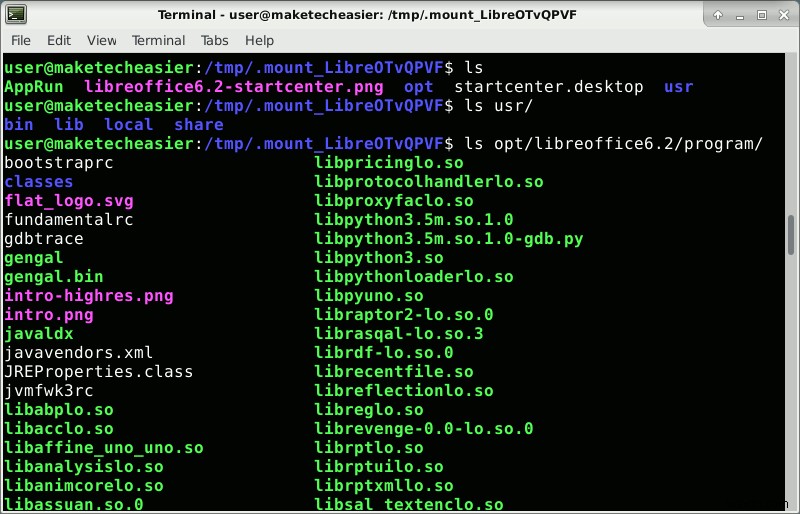
ここで、必要なライブラリ、名前が「lib」で始まり「.so」拡張子で終わるファイルがどのように含まれているかがわかります。
AppImageとSnapおよびFlatpak
Flatpak / snapアプリは、AppImageアプリに似ているように感じるかもしれませんが、かなり異なります。手始めに、フラットパックとスナップには、事前に環境とデーモンをインストールする必要があります。デーモンは、アプリケーションの実行、更新、インストールなどの方法を監視および管理します。もちろん、各ソリューションには長所と短所があり、「最良」のものはありません。それはすべて、ソフトウェアに何が必要かによって異なります。
スナップ/フラットパックのいくつかの利点は次のとおりです。
- これらはサンドボックス化されており、システムの他の部分から分離されています。これにより、ほとんどの種類のマルウェアに対する保護が提供され、すべてが封じ込められます。
- 中央ストアからスナップをダウンロードできます。ソフトウェアを検索し、コマンドラインから直接ダウンロードしてインストールすることもできます。
- パッケージのアップグレードは簡単です。デーモンはストアを調べて、新しいバージョンが利用可能かどうかを確認し、その役割を果たします。
AppImageの利点:
- AppImageを実行する前にシステムを準備する必要はありません。これは大きな問題ではないように思われるかもしれません。スナップデーモンを1回インストールするだけで、正常に機能します。しかし、このシナリオについて考えてみてください。あなたは学校にいて、すぐにプログラムを実行する必要があります。スナップデーモン(root権限なし)をインストールできないため、お気に入りのスナップを実行できません。ただし、管理者権限がなくても、AppImageをダウンロードして実行できます。
- 非常にポータブル:AppImageをUSBスティックに入れて持ち運び、任意のLinuxOSで実行できます。
- 一部のAppImageプログラムは自分自身を更新できます。
- すべてが1つのファイルに含まれています。それ以上に簡単なことはありません。ファイルをダウンロードして「インストール」し、削除して「アンインストール」します。
AppImageの実行方法
このようなファイルをダウンロードした後は、すぐには実行できません。場合によっては、実行可能アイコンが表示されることがあります。また、ダブルクリックすると何かが起こる場合もあります。たとえば、オペレーティングシステムがビデオファイルと混同して、ビデオプレーヤーで開こうとする場合があります。
ただし、ダウンロードが完了したら、ファイルを右クリックし、[プロパティ]、[アクセス許可]の順に移動して、ファイルの実行可能ビットを有効にする必要があります。これを行う方法は、デスクトップ環境によって異なります。
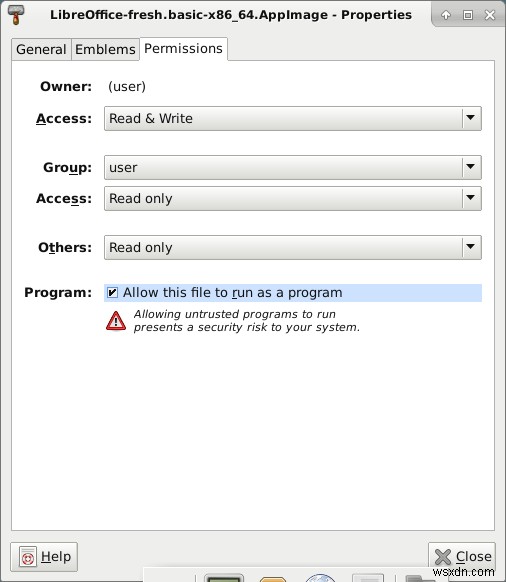
ファイルをプログラム/実行可能ファイルとして実行できるようにするオプション、または「誰でも」の「実行」権限を許可するオプションのいずれかがあります。
結論
テストしたい場合は、AppImageプログラムのリストを見つけることができます。ただし、公式の中央ストアはありません。ほとんどの場合、AppImageはプログラムのダウンロードWebページにダウンロードオプションとしてリストされています。
AppImage、Snap、Flatpakのどれを使用すべきか疑問に思っている場合、答えは簡単です。パッケージマネージャーが提供する以外のアプリをめったに使用しない場合は、可能であればAppImageを使用してください。ただし、サードパーティのソフトウェアが頻繁に必要で、ローカルコンピュータでのみ使用する場合は、SnapまたはFlatpakを使用してください。アプリを持ち歩き、他のコンピューターで実行する必要がある場合は、利用可能なときにAppImageを使用してください。
画像クレジット:appimage.orgのAppImageロゴ
-
VoidLinuxとは何ですか。インストール方法
Void Linuxは、強力でありながらアプローチしやすいオペレーティングシステムを提供することを目的としたLinuxディストリビューションです。シンプルかつ安定するように設計されており、runitと独自の軽量パッケージマネージャーを使用することでそれを実現しています。 Arch Linuxと同様に、VoidLinuxは「ローリングリリース」モデルと「ユーザー中心」のアプローチに従ってオペレーティングシステムを使用します。これは、Void Linuxが常に更新されていることを意味しますが、インストール時に必要最低限のものでもあります。これにより、Void Linuxは、完全に理解していじ
-
LinuxでMacアプリを実行する方法
macOSとLinuxは共通の遺産を共有しています。残念ながら、それはアプリケーションがオペレーティングシステム間でスムーズに移行できることを意味するものではありません。 LinuxでMacアプリを実行するには、なんらかの仮想マシンまたは翻訳レイヤーが必要です。 macOS仮想マシンを実行する(すべてのアプリ) LinuxでMacアプリを実行する最も信頼できる方法は、仮想マシンを使用することです。 VirtualBoxのような無料のオープンソースハイパーバイザーアプリケーションを使用すると、Linuxマシンの仮想デバイスでmacOSを実行できます。適切にインストールされた仮想化macOS環
